调出米黄淡雅日系街景女生照片的PS教程
2019-03-09 00:00:00
来源/作者: 自媒体 / 强槐
己有:319人学习过
原片的整理质量都不错的,所以我们不需要过多的来磨皮和美白处理,日系风格是很多人喜欢的风格,我们就一起来通过调成图层来完成最终效果图,喜欢的朋友让我们一起来学习吧。
效果图:

原图片:

操作步骤:
1.拷贝图层。

2。新建一空白图层。左上方和右下角分别拉一径向渐变。



3。修改图层混合模式。

4。印图层,

5。计算命令使用。分别找出亮部、中间调和暗部选区。


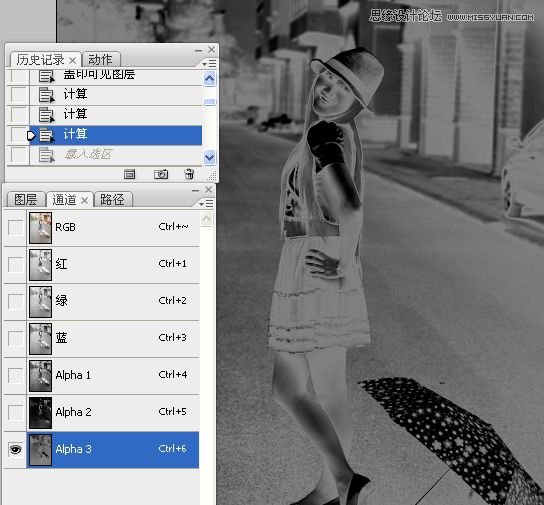
6。载入亮部选区,曲线调整图像。
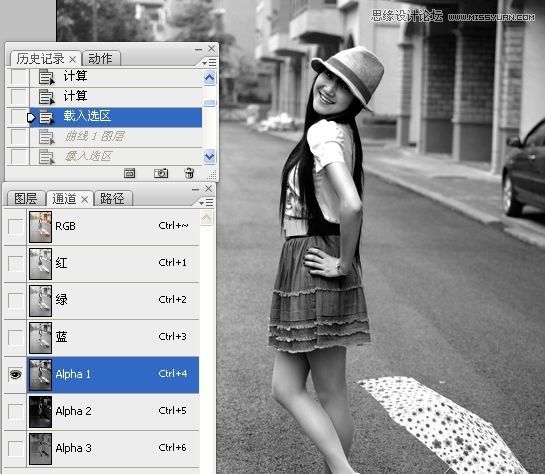


7。载入暗部选区,曲线调整图像。


8。载入中间调选区,色彩平衡调整图像。

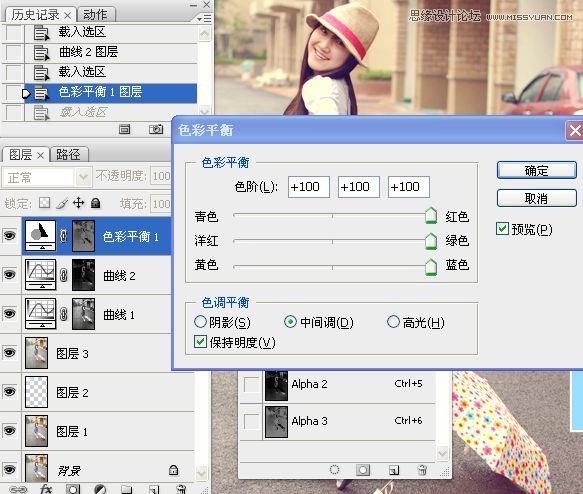
9。再次载入中间调选区,色彩平衡调整。





























